Ovdje naučite kako jednostavno i brzo popraviti pogreške RTC povezivanja s Discordom. U tekstu se ističu najbolja rješenja za rješavanje istog problema.
Nedavno je dosta korisnika Discorda naišlo na pogrešku RTC veze. Međutim, ovo nije tako česta pogreška, ali srećom, postoje brojna zgodna rješenja kako biste se riješili ove dosadne pogreške. Ovaj vodič za rješavanje problema pokazat će vam sve što trebate znati kako biste riješili problem, stoga nastavite čitati s punom koncentracijom. Prije nego što prijeđemo na savjete za rješavanje problema, bilo bi dovoljno znati o RTC povezivanju. Jer mnogi od nas ne znaju što to znači. Pogledajte kratak pregled toga.
Što znači RTC povezivanje?
Discord je dobro poznata VoIP platforma na kojoj se možete povezati i komunicirati sa svojim prijateljima. S ovim komunikacijskim programom možete započeti razgovor s prijateljima putem videa ili chata prema vašim željama dok igrate igru. Možete koristiti web-baziranu verziju ili desktop aplikaciju ovog alata.
Discordu je potreban WebRTC protokol za točno izvođenje svake funkcije. RTC Connecting je protokol za razgovor u stvarnom vremenu koji se koristi za pokretanje glasovnog poziva. To rezultira pogreškom kada mreža ima problem. Jednostavno rečeno, ova se pogreška javlja kada Discord ima problema dok se pokušava povezati s udaljenim poslužiteljem. Ispod su uzroci pogreške RTC Connecting, pogledajte ih!
- Slaba internetska veza.
- Dinamička IP adresa.
- VPN nema UDP (User Datagram Protocol).
- Možda je antivirusni softver u sukobu s Discordom.
- Pogreške poslužitelja
Sada, kada smo upoznati s time što uzrokuje pogrešku Discord RTC Connecting. Sada idite naprijed da biste saznali kako se možete nositi s ovom pogreškom, jednostavno i brzo.
Moguća rješenja za popravak Discord RTC povezivanja
Dijagnosticiranje Discorda zaglavljenog na RTC pogreški povezivanja je prilično jednostavno. Postoje brojne moguće stvari koje možete razmotriti kako biste riješili ovaj problem. U nastavku smo spomenuli što biste trebali učiniti da se ponovno spojite sa svojim prijateljima.
Rješenje 1: Provjerite svoju internetsku vezu
Prva i glavna strategija u koju morate biti sigurni je da nemate nikakvih problema s internetskom vezom. Morate imati ispravnu internetsku vezu da biste očekivali da Discord funkcionira točno kako se očekuje.
I, samo u slučaju da otkrijete da vaša internetska veza ima problema, možete potražiti pomoć svog ISP-a (davatelja internetskih usluga) za rješavanje problema s vezom. Nakon što dobijete pouzdanu aktivnu internetsku vezu, možete krenuti naprijed prema drugim rješenjima da popravite RTC povezivanje s Discordom.
Također pročitajte: Kako dodati botove na vaš Discord poslužitelj
Rješenje 2: Ponovno pokrenite svoju mrežu
Možda ova metoda zvuči malo komplicirano, ali uopće nije. Ova metoda je također prikladna i najbrža. U mnogim slučajevima samo trebate ponovno pokrenuti mrežu da biste riješili problem. Ponovno pokretanje mreže može povratiti vašu mrežnu opremu od grijanja i opterećenja. Dakle, prije nego što pokušate s naprednijim rješavanjem problema da popravite Discord RTC povezivanje, pokušajte ponovo pokrenuti mrežu prema dolje navedenim koracima.
Korak 1: Odspojite žice za napajanje sa stražnje strane modema/usmjerivača.

Korak 2: Pričekajte neko vrijeme i ponovno uključite žice za napajanje. I budite sigurni da su se indikatori vratili u svoj uobičajeni status.
3. korak: Sada pokrenite preglednik i provjerite svoju internetsku vezu. Nakon što ste spremni za rad, pokrenite Discord i provjerite radi li aplikacija kako treba.
Nakon ponovnog pokretanja mreže provjerite može li to popraviti RTC povezivanje s Discordom ili ne.
Također pročitajte: [Riješeno] Discord ažuriranje nije uspjelo na računalu sa sustavom Windows 10
Rješenje 3: Ažurirajte svoj mrežni upravljački program
Kako biste osigurali stabilnu internetsku vezu bez pogrešaka, provjerite jesu li vaša Upravljački programi mrežnog adaptera su ažurirani. Za ažuriranje upravljačkih programa možete koristiti službenu web stranicu proizvođača računala ili ugrađeni uslužni program Windows Device Manager.
Prije nego što isprobate ručni pristup, samo budite sigurni da imate odgovarajuće tehničke vještine, strpljenje i vrijeme. Ali ako tražite najlakši i najbrži način da to učinite onda možete koristiti Bit Driver Updater. Potpuno automatski uslužni alat za ažuriranje upravljačkih programa u samo nekoliko klikova i rješava sve upite u vezi s upravljačkim programima. Ovaj softver obećava da će performanse vašeg računala biti poboljšane i hidratizirane čestim dodavanjem najnovijih ažuriranja na vaše računalo. Evo što trebate slijediti da biste ažurirali upravljačke programe mrežnog adaptera pomoću rješenja sve u jednom, Bit Driver Updater.
Korak 1: Posjetite službenu web stranicu Bit Driver Updater-a da biste ga preuzeli. Alternativno, kliknite donji gumb za preuzimanje da biste ga preuzeli.

Korak 2: Nakon toga slijedite upute koje od vas traže da završite instalaciju.
3. korak: Nakon što završite s instalacijom, otvorite ga i pričekajte dok skenira vaš stroj u potrazi za zastarjelim ili neispravnim upravljačkim programima.
4. korak: Nakon završetka skeniranja, navodi sve oštećene ili zastarjele upravljačke programe i prikazuje gumb Ažuriraj odmah pored upravljačkog programa. Možete kliknuti na gumb za ažuriranje upravljačkog programa koji želite.
5. korak: Ili možete izvršiti ažuriranje upravljačkog programa u jednom trenutku klikom na gumb Ažuriraj sve umjesto Ažuriraj odmah.

Vrijedi napomenuti da se svi krivci ažuriraju jednim klikom. No, da biste imali funkciju ažuriranja upravljačkog programa jednim klikom morate nabaviti pro verziju Bit Driver Updater. Jednostavno kliknite gumb Nadogradi na Pro verziju. Pro verzija dat će neograničen pristup naprednim značajkama softvera, plus, dobivate potpuno jamstvo povrata novca, punu tehničku podršku i ostalo. Ovaj softver čini ažuriranje upravljačkog programa svačijim komadom kolača.
Također pročitajte: Kako popraviti Discord Screen Share Audio koji ne radi
Rješenje 4: Isključite QoS visoki prioritet paketa
Dosta korisnika izjavilo je da isključivanje značajki Discorda pod nazivom QoS High Packet Priority može riješiti problem s diskordnim RTC-om. Uočili su da QoS (kvaliteta usluge) visoki prioritet paketa uzrokuje oštar zvuk u igri i njegovo isključivanje može vam pomoći da riješite problem. Dakle, možete isprobati i ovo rješenje, evo kako ga možete isključiti!
Korak 1: Pokrenite aplikaciju Discord i idite na ikonu zupčanika (postavke).
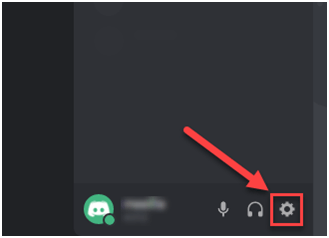
Korak 2: Sada, u izborniku lijevog okna, pomaknite se prema dolje da odaberete Glas i video u kategoriji Postavke aplikacije.
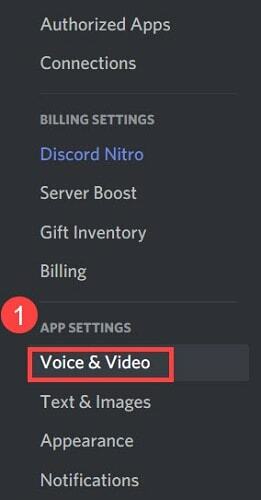
3. korak: Nakon toga, u desnom oknu svakako isključite Omogući kvalitetu usluge visoki prioritet paketa u kategoriji Kvaliteta usluge.
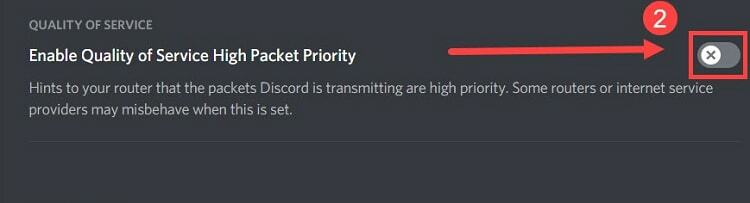
Kada završite, otvorite aplikaciju Discord samo da vidite ostaje li problem s RTC povezivanjem isti.
Također pročitajte: Kako riješiti problem koji Discord mikrofon ne radi?
Rješenje 5: Isprobajte VPN
Budući da pogreška RTC povezivanja ukazuje na problem u mreži. Osim Discorda, svaka web stranica ili aplikacija dobro funkcionira. Zatim možete koristiti virtualnu privatnu mrežu (VPN) za poboljšanje mreže. VPN usluge služe za pružanje snažne veze uz nedostatak smanjenja. Carstvo je preopterećeno tisućama besplatne VPN usluge. No, savjetovali smo vam da koristite plaćene i potpuno zaštićene VPN usluge koje vam obećavaju pouzdanu vezu 24/7. NordVPN, ExpressVPN, TunnelBear su tako moćne VPN usluge koje možete razmotriti.
Rješenje 6: Privremeno onemogućite antivirusni ili vatrozid
The antivirusni softver ili Windows vatrozid posebno su dizajnirani za sprječavanje sumnjivih aktivnosti neovlaštenih korisnika na vašem sustavu. Ali ponekad, nesvjesno, može spriječiti neku neštetnu aktivnost na vašem sustavu. Moguće je da nailazite na pogrešku RTC povezivanja jer je vaš antivirusni softver treće strane u sukobu s vašom aplikacijom Discord. Dakle, možete onemogućiti svoj antivirusni softver ili Vatrozid za Windows privremeno. Evo kako to možete učiniti!
Korak 1: Da biste otvorili dijaloški okvir Pokreni, pritisnite Windows + R tipke na vašoj tipkovnici.
Korak 2: Zatim unesite “kontrolirati firewall.cpl” u okviru i pritisnite tipku Enter.

3. korak: U sljedećem prozoru kliknite na Vatrozid Windows Defender uključen ili isključen u lijevom oknu izbornika.

4. korak: Nakon ovoga, pod Mrežne postavke domene, postavke privatne mreže, postavke javne mreže birati Isključite vatrozid Windows Defender (ne preporučuje se) opcija.
5. korak: Kada završite, kliknite na opciju U redu za spremanje novih promjena.

Ponovno pokrenite sustav i pokušajte pokrenuti aplikaciju Discord da vidite može li onemogućavanje Windows Defender vatrozida riješiti problem s diskordom RTC povezivanja.
Discord je zapeo na RTC povezivanju – FIKSNO
RTC povezivanje je problem koji vam onemogućuje komunikaciju s prijateljima putem aplikacije Discord. To čini gotovo nemogućim povezivanje s prijateljima. Problem se javlja zbog problema s mrežom. Ali, srećom, možete riješiti ovaj problem. Kroz ovu napisanu bilješku pokušali smo vas naučiti mogućim strategijama kako možete riješiti problem s Discord RTC povezivanjem.
Nadamo se da vam je ovaj vodič za rješavanje problema zaista koristan. Slobodno podijelite svoje upite s nama u komentarima ispod. Uložit ćemo sve moguće napore da vam pomognemo. Osim toga, recite nam koja vam je metoda uspjela u polju za komentare u nastavku. Prije nego što krenete, povucite se da se pretplatite na naš bilten kako biste primali informativnije tehničke zapise. Do tada riješite problem s RTC povezivanjem i ponovno se pridružite svojim prijateljima.